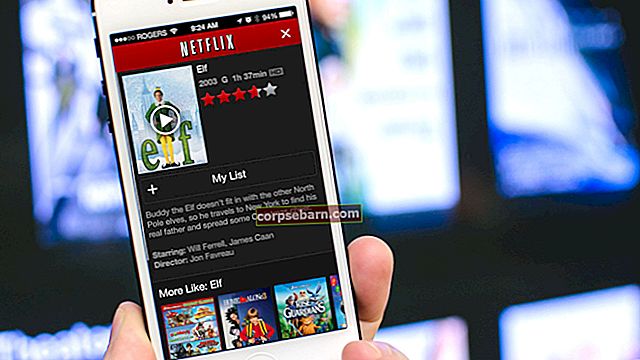Gmail on parim e-posti teenus. Inimesed kasutavad Gmaili oma peamiseks e-posti aadressiks, ehkki neil on sel ajal vähemalt viis e-posti aadressi teistest e-posti teenustest. Enamikule neist meeldib Gmaili lihtne disain, töökindlus ja maht. Lisaks saate Gmaili aadressi registreerimisega sama kasutajanime ja parooliga võimaluse kasutada teisi Google'i teenuseid: kõige populaarsemaid YouTube'i, Google'i kalendreid, Google'i dokumente ja palju muid videot. Üks väga kasulik funktsioon on see, et Gmail võib teavitada teid uutest e-kirjadest töölaual olevate hüpikaknadena. Kui märguanded on lubatud, saate valida töölaual kuvatavate meilide tüübi. See juhend näitab teile, kuidas kuvada Gmaili märguandeid töölaual.
Samuti võite lugeda: Kuidas blokeerida Gmailis soovimatute saatjate e-kirjad
Kuidas näidata Gmaili märguandeid töölaual
Gmaili märguanded töölauakuvale hüpikakna kujul, kui saate uue e-posti või vestlussõnumi.
Seega, isegi kui Gmaili leht ei avane, saate alati teada, kas keegi tahab teiega rääkida.
Seadetes saate reguleerida, milliseid märguandeid soovite näha (vestlus \ e-kirjad).
Hoiatussõnumid vestluses on vaikimisi keelatud, kuid saate need lubada oma Gmaili seadetes.
Vestluses olevate meilide või sõnumite kohta süsteemi teavituste lubamiseks toimige järgmiselt.
Klõpsake Gmaili paremas ülanurgas hammasrattaikoonil.
Valige rippmenüüst „Seaded”.

Kerige vahekaardil „Üldine” allapoole, kuni näete valikut „Töölaua märguanded”.
Seal saate lubada märguanded kõigi postkasti saabuvate kirjade kohta või teid saab teavitada ainult siis, kui oluline meil saabub Gmaili postkasti.

Pärast õige sätte valimist klõpsake nuppu „Salvesta muudatused“.
Märge! Kui te oma töölaual märguandeid ei näe, kontrollige järgmist.
- Kui kasutate Google Chrome'i, veenduge, et sisuseadetes oleks märguannete kuvamine lubatud.
- Kui kasutate Windows 10, veenduge, et vaikse tööaja funktsioon oleks keelatud.
Pildi allikas: www.youtube.com
Võite lugeda ka: Kuidas Gmailis kausta luua